Google Oversetter
DENNE TJENESTEN KAN INNEHOLDE OVERSETTELSER LEVERT AV GOOGLE. GOOGLE FRASKRIVER SEG ALLE GARANTIER KNYTTET TIL OVERSETTELSENE, UTTRYKKELIGE ELLER UNDERFORSTÅTTE, INKLUDERT ALLE GARANTIER FOR NØYAKTIGHET, OG ALLE UNDERFORSTÅTTE GARANTIER FOR SALGBARHET, EGNETHET FOR ET BESTEMT FORMÅL OG UKRENGELIGHET.
Nikon Corporation (nedenfor, "Nikon") sine referansehåndbøker har blitt oversatt for din bekvemmelighet ved hjelp av oversettelsesprogramvare drevet av Google Oversetter. Det er gjort rimelige anstrengelser for å gi en nøyaktig oversettelse, men ingen automatisert oversettelse er perfekt, og er heller ikke ment å erstatte menneskelige oversettere. Oversettelser leveres som en tjeneste til brukere av Nikons referansehåndbøker, og leveres "som de er". Det gis ingen garanti av noe slag, enten uttrykt eller underforstått, med hensyn til nøyaktigheten, påliteligheten eller korrektheten for enhver oversettelse gjort fra engelsk til et annet språk. Noe innhold (slik som bilder, videoer, Flash-videoer osv.) vil kanskje ikke være nøyaktig oversatt som følge av begrensningene til oversettelsesprogramvaren.
Den offisielle teksten er den engelske versjonen av referansehåndbøkene. Eventuelle uoverensstemmelser eller forskjeller som oppstår i oversettelsen, er ikke bindende og har ingen juridisk virkning for etterlevelse eller håndhevelse. Dersom du har spørsmål knyttet til nøyaktigheten av informasjonen i de oversatte referansehåndbøkene, se den engelske versjonen av håndbøkene som er den offisielle versjonen.
Koble til skrivere
Utvalgte JPEG bilder kan skrives ut på en PictBridge-skriver koblet direkte til kameraet ved hjelp av den medfølgende USB kabelen. Når du kobler til kabelen, ikke bruk makt eller forsøk å sette inn kontaktene på skrå.
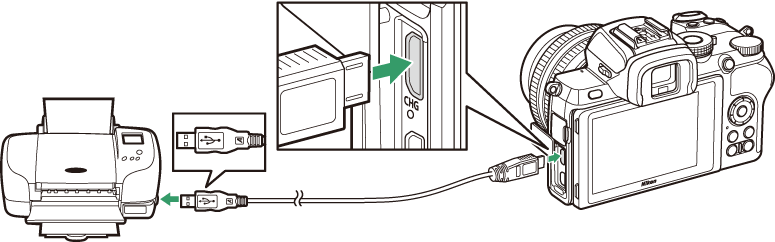
Når kameraet og skriveren er slått på, vises en velkomstskjerm, etterfulgt av en PictBridge-avspillingsskjerm.
Velge fotografier for utskrift
Bilder laget med bildekvalitetsinnstillinger for NEF ( RAW ) kan ikke velges for utskrift. JPEG kopier av NEF ( RAW ) bilder kan lages ved å bruke NEF ( RAW ) behandlingsalternativet i retusjeringsmenyen.
Utskrift via direkte USB tilkobling
Pass på at batteriet er fulladet. Når du tar bilder som skal skrives ut via direkte USB tilkobling, sett Fargerom til sRGB .
Drift er ikke garantert hvis kameraet og skriveren er koblet til via en USB hub.
Se "Feilmeldinger" ( 0 Feilmeldinger ) for informasjon om hva du skal gjøre hvis det oppstår en feil under utskrift.
Skrive ut bilder ett om gangen
-
Vis ønsket bilde.
Trykk på 4 eller 2 for å se flere bilder. Trykk på X -knappen for å zoome inn på gjeldende bilde (trykk på K for å avslutte zoom). For å se seks bilder om gangen, trykk på W knappen. Bruk multivelgeren til å markere bilder, eller trykk på X knappen for å vise det uthevede bildet i full skjerm.
-
Juster utskriftsalternativer.
Trykk på J for å vise følgende elementer, trykk deretter på 1 eller 3 for å utheve et element og trykk på 2 for å vise alternativer (bare alternativer som støttes av gjeldende skriver er oppført; for å bruke standardalternativet, velg Skriverstandard ). Etter å ha valgt et alternativ, trykk på J for å gå tilbake til skriverinnstillingsmenyen.
- Sidestørrelse : Velg en sidestørrelse.
- Antall kopier : Dette alternativet vises bare når bildene skrives ut ett om gangen. Trykk på 1 eller 3 for å velge antall kopier (maksimalt 99).
- Kant : Velg om bildene skal rammes inn i hvite kanter.
- Skriv ut dato : Velg om du vil skrive ut datoene for opptak på bilder.
- Beskjæring : Dette alternativet vises bare når bildene skrives ut ett om gangen. For å avslutte uten å beskjære, uthev Ingen beskjæring og trykk på J . For å beskjære gjeldende bilde, uthev Beskjær og trykk på 2 . En dialogboks for valg av beskjæring vises; trykk på X for å øke størrelsen på beskjæringen, W for å redusere, og bruk multivelgeren til å plassere beskjæringen. Vær oppmerksom på at utskriftskvaliteten kan falle hvis små beskjæringer skrives ut i store størrelser.
-
Start utskrift.
Velg Start utskrift og trykk på J for å starte utskriften. For å avbryte utskriften før alle kopier er skrevet ut, trykk på J .
Skrive ut flere bilder
-
Vis PictBridge-menyen.
Trykk på G -knappen i PictBridge-avspillingsskjermen.
-
Velg et alternativ.
Uthev ett av følgende alternativer og trykk på 2 .
- Print select : Velg bilder for utskrift. Trykk 4 eller 2 for å bla gjennom bildene (for å se det uthevede bildet i full skjerm, trykk og hold X -knappen) og trykk 1 eller 3 for å velge antall utskrifter. For å velge bort et bilde, sett antallet utskrifter til null.
- Indeksutskrift : Lag en indeksutskrift av alle JPEG bilder på minnekortet. Merk at hvis minnekortet inneholder mer enn 256 bilder, vil bare de første 256 bildene bli skrevet ut. En advarsel vil vises hvis sidestørrelsen valgt i trinn 3 er for liten for en indeksutskrift.
-
Juster utskriftsalternativer.
Juster skriverinnstillingene som beskrevet i trinn 2 av "Skrive ut bilder ett om gangen" ( 0 Skrive ut bilder ett om gangen ).
-
Start utskrift.
Velg Start utskrift og trykk på J for å starte utskriften. For å avbryte utskriften før alle kopier er skrevet ut, trykk på J .

